Werbung
Das Betätigen des kleinen Power-Tasters initiiert den Bootup-Vorgang: Während bei meisten anderen NAS-Boxen ihre verbauten Festplatten parallel anlaufen lassen, beginnen die Laufwerke in dem My Cloud EX4 nacheinander in ihrer nummerierten Slot-Reihenfolge von eins bis vier hochzufahren. Das Info-Panel an der Front begrüßt den Nutzer währenddessen mit einer Willkommensbotschaft. Dieses Startup-Prozedere dauerte bei unserer 4-HDD-Version rund zwei Minuten und 50 Sekunden und ist abgeschlossen, sobald am Info-Panel der Gerätename angezeigt wird. Über die beiden Hoch/Runter-Taster neben dem Info-Panel lassen sich verkürzte Statusinformationen wie Gerätename, IP-Adresse, Version, Temperatur, Lüfterdrehzahl, HDD-Status, Kapazität und Firmware-Aktualität durchblättern.
Um zum Konfigurationsmenü des My Cloud EX4 zu gelangen, genügt die Anwahl der Adresse „wdmycloudEX4“ im Webbrowser oder die angezeigte IP-Adresse im Info-Panel. Welcher der beiden Ethernet-Ports physikalisch benutzt wird, ist dafür unerheblich. Im Menü angekommen, kann die Ersteinrichtung sehr komfortabel und strukturiert vorgenommen werden. Als ersten Schritt haben wir die Firmware aktualisiert und auf Version 1.02.25 angehoben. Je nach Einstellungslevel (Info, Warnung, Kritisch) werden Benachrichtigungen zum Zustand des EX4 unmittelbar im Hauptmenü angezeigt. Etwas verwunderlich ist dabei, dass ein gewolltes Herunterfahren des Systems automatisch eine als „kritische“ eingestufte Meldung hinterlässt. Zum Glück lässt sich das Kritikalitätslevel einschränkten, sodass nicht alles angezeigt wird.
{jphoto image=52363}
Sämtliche Einstellungsoptionen des My Cloud EX4 lassen sich sehr bequem über die übersichtlich strukturierte Weboberfläche erreichen. Neben der Änderung des Administrationspasswortes sollte als nächstes die Konfiguration der Festplatten, Erstellung der Ordnerfreigaben sowie Vergabe von Benutzerrechten erfolgen. Wenn Features ein- bzw. ausgeschaltet werden, übernimmt das EX4 dies unmittelbar, ein gesondertes "Speichern" oder ein Neustart ist nicht notwendig. Ein SSL-Login auf das EX4 ist möglich, jedoch weist WD per Hinweisfenster bei der Aktivierung auf den potentiellen Garantieverlust hin.
Um die verbauten Festplatten einzurichten, genügt die Anwahl des "Speicher"-Symbols. Dort lassen sich die HDDs dann je nach Anzahl in RAID0/1/5/10 und JBOD setzen. Bei der Auswahl eines geeigneten RAID-Levels sollte man im Hinterkopf behalten, dass das EX4 nur eingeschränkte Migrations-Szenarien zwischen einzelnen RAID-Setups unterstützt. Eine simple Erweiterung im Sinne von zusätzlich verbauten Festplatten ist aber möglich. Ebenfalls sollte man bei der RAID-Einrichtung wissen, dass Initialisierungs- und Formatierungsvorgang je nach HDDs, RAID-Level und Verschlüsselung zwischen 6 Minuten und einer Stunde dauern können, wie die folgende Grafik zeigt:
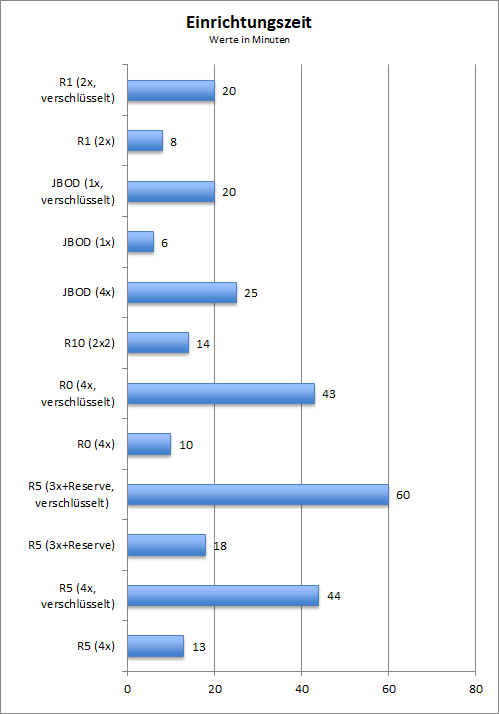
Bei der Einrichtung eines JBOD über alle HDDs ist es schade, dass die Festplatten nicht parallel vom EX4 initialisiert/formatiert werden, sodass der Gesamtvorgang rund 25 Minuten dauert. Die Einrichtung einer einzelnen HDD dauert lediglich 6 Minuten bis zur Einsatzbereitschaft. Die nachträgliche Aktivierung/Deaktivierung der Verschlüsselung ist nicht ohne Neueinrichtung des RAID-Setups möglich. Werden die Festplatten mit aktiver Verschlüsselung betrieben, so wirkt sich dies unmittelbar auf die Durchsatzleistung aus, wie wir später bei den Benchmarks sehen werden.
